회사나 개인 업무를 하다 보면 엑셀은 빠질 수 없는 필수 프로그램입니다. 단순한 계산부터 예산 관리, 명단 정리, 일정표 작성까지 거의 모든 문서가 엑셀로 만들고 있습니다. 하지만 엑셀을 사용할 때 매번 마우스로 메뉴를 찾아 클릭하는 일은 번거롭고 시간도 많이 걸립니다.
이럴 때 알아두면 좋은 것이 바로 단축키와 매크로 기능입니다. 단축키는 반복적인 작업을 빠르게 처리할 수 있고, 매크로는 복잡한 일련의 동작을 자동으로 실행할 수 있게 해 줍니다. 특히 중장년층이나 시니어 세대도 조금만 익히면 업무 시간을 크게 줄이고 효율을 높일 수 있습니다.
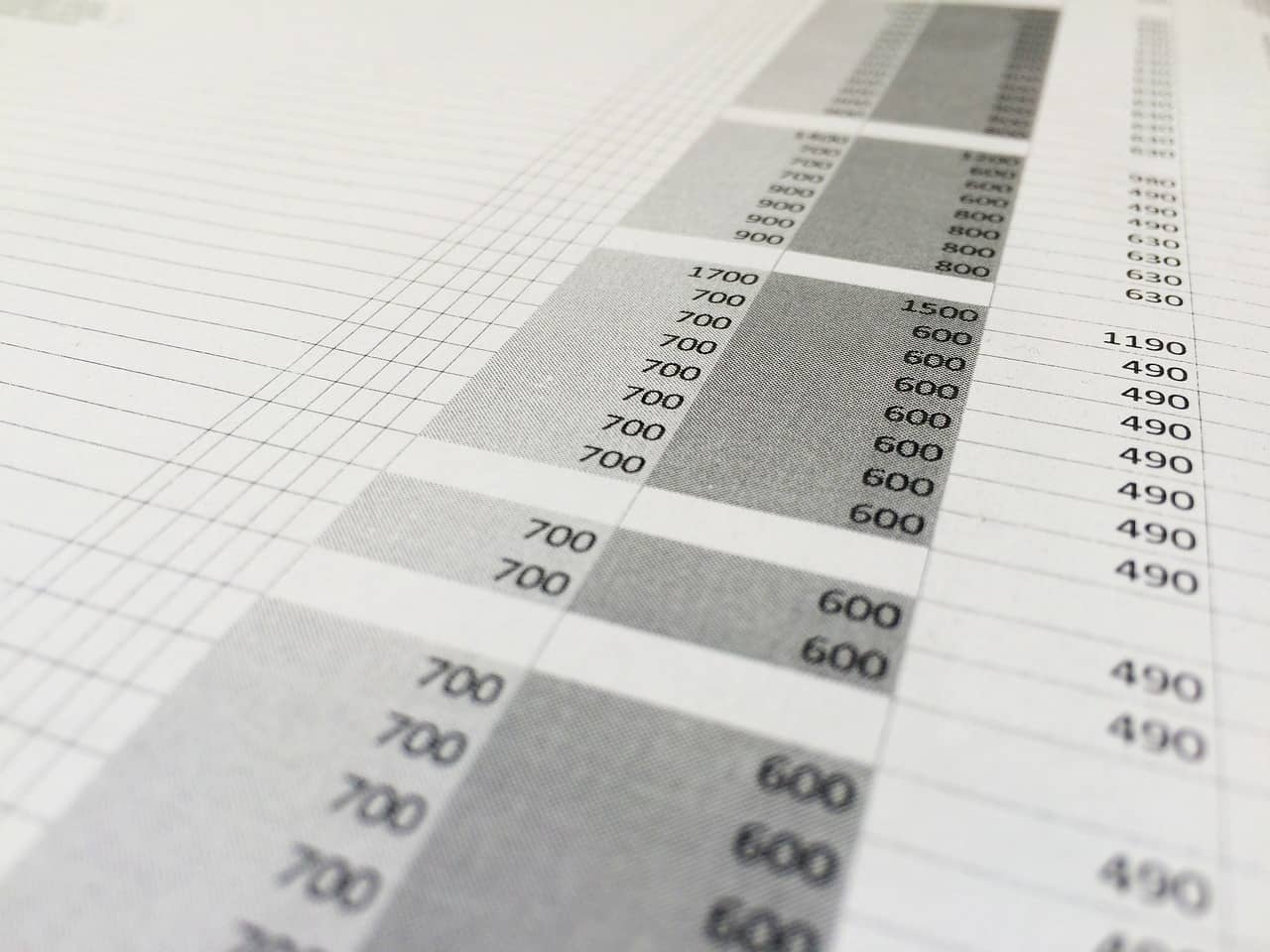
1. 엑셀 단축키, 꼭 알아두면 좋은 기본 기능
엑셀에는 수십 가지 단축키가 있지만, 처음부터 다 외울 필요는 없습니다.
자주 사용하는 몇 가지만 익혀도 작업 속도가 훨씬 빨라집니다.
| 저장하기 | Ctrl + S | 작업 중 수시로 저장할 때 필수 |
| 복사하기 | Ctrl + C | 선택한 셀이나 영역 복사 |
| 붙여넣기 | Ctrl + V | 복사한 내용을 붙여넣기 |
| 잘라내기 | Ctrl + X | 선택한 부분 잘라내기 |
| 실행 취소 | Ctrl + Z | 잘못한 동작 되돌리기 |
| 모두 선택 | Ctrl + A | 전체 시트 선택 |
| 행 전체 선택 | Shift + Space | 커서가 있는 행 전체 선택 |
| 열 전체 선택 | Ctrl + Space | 커서가 있는 열 전체 선택 |
| 셀 편집 | F2 | 셀 내용을 바로 수정 |
| 수식 계산 | Alt + = | 자동 합계 입력 |
이 중에서도 Ctrl + S(저장) 과 Ctrl + Z(실행 취소)는 반드시 익혀두면 좋습니다. 엑셀은 실수로 데이터를 지우거나 덮어쓸 때 복구가 어려울 수 있기 때문에, 단축키를 통해 빠르게 저장하고 복원하는 습관이 큰 도움이 됩니다.
또한 여러 셀을 선택할 때는 Shift 키를, 떨어진 영역을 선택할 때는 Ctrl 키를 함께 사용하면 편리합니다.
2. 단축키로 속도 높이기 – 실무에서 자주 쓰는 예시
단축키는 단순히 기능을 빠르게 실행하는 용도뿐 아니라, 실제 작업 속도에도 큰 차이를 만듭니다.
예를 들어, 명단 정리를 할 때 다음과 같은 패턴이 있습니다.
- 데이터를 입력한다.
- 오름차순 정렬을 한다.
- 합계를 구한다.
이 과정을 모두 마우스로 하면 약 10초 이상 걸리지만, 단축키를 이용하면 3초면 충분합니다.
- Alt + A, S, A : 오름차순 정렬
- Alt + A, S, D : 내림차순 정렬
- Alt + = : 합계 자동 계산
- Ctrl + Shift + L : 자동 필터 설정/해제
특히 ‘Alt’로 시작하는 단축키는 메뉴를 직접 클릭하지 않아도 리본 메뉴의 기능을 바로 실행할 수 있습니다. 익숙해지면 마우스보다 훨씬 빠릅니다.
3. 매크로란 무엇인가?
단축키로도 한계가 있습니다. 같은 작업을 여러 번 반복해야 하는 경우, 매번 단축키를 누르기도 번거롭습니다. 이런 경우에 유용한 기능이 바로 매크로(Macro)입니다. 매크로는 ‘엑셀 안에 나만의 자동 명령’을 만드는 기능입니다.
예를 들어, 매일 반복하는 ‘보고서 양식 정리 → 날짜 입력 → 특정 서식 적용’ 등의 과정을 매크로로 한 번만 기록해 두면,
이후에는 한 번의 클릭으로 자동 실행됩니다.
쉽게 말해, 매크로는 “엑셀에게 내가 했던 일을 기억시켜서 대신하게 하는 기능”입니다.
4. 매크로 설정 방법 (기초 단계)
엑셀의 매크로 기능은 처음 보면 어려워 보이지만, ‘기록하기 → 실행하기’ 두 단계만 알면 충분히 사용할 수 있습니다.
① 매크로 기록 시작하기
- 상단 메뉴에서 [보기] 탭 → [매크로] → [매크로 기록] 선택
- ‘매크로 이름’을 입력 (예: "양식정리")
- 단축키를 지정할 수도 있음 (예: Ctrl + Shift + A)
- 저장 위치는 ‘이 통합 문서’로 선택
- 확인을 누르면 엑셀이 사용자의 동작을 기록하기 시작
② 원하는 작업 수행하기
기록이 켜진 상태에서 반복하고 싶은 작업을 그대로 실행합니다.
예를 들어, 셀 서식 지정, 글자 크기 조정, 색상 변경, 자동 합계 등 원하는 동작을 차례로 수행합니다.
③ 매크로 기록 중지하기
모든 작업이 끝나면 다시 [보기] → [매크로] → [기록 중지]를 클릭합니다.
이제 매크로가 저장되었습니다.
④ 매크로 실행하기
같은 문서에서 [보기] → [매크로] → [매크로 보기]를 누르고 방금 만든 매크로를 선택해 ‘실행’을 누르면, 엑셀이 자동으로 동일한 작업을 반복해 줍니다.
5. 매크로 보안 설정
매크로는 편리하지만, 인터넷에서 받은 문서에 포함된 매크로는 보안 위험이 있을 수 있습니다. 따라서 다음 설정을 확인해 두는 것이 좋습니다.
- 파일 → 옵션 → 보안 센터 → 보안 센터 설정 클릭
- 매크로 설정 항목에서 ‘모든 매크로에 대해 알림 표시’로 설정
- 신뢰할 수 있는 문서만 매크로 실행 허용
이렇게 하면 다른 사람이 만든 문서의 매크로가 자동 실행되는 것을 방지할 수 있습니다.
6. 시니어에게 추천하는 매크로 활용 예시
시니어 분들이 가정이나 동호회, 모임 등에서 엑셀을 활용할 때 자주 하는 작업에는 다음과 같은 매크로를 만들어 두면 좋습니다.
- 가계부 자동 합계 매크로: 매월 수입·지출 입력 후 버튼 한 번으로 합계 계산
- 회원 명단 정리 매크로: 이름순 정렬, 전화번호 서식 자동 맞춤
- 문서 양식 서식 통일 매크로: 글꼴·정렬·색상 자동 적용
이렇게 반복적인 작업을 버튼 하나로 자동화하면, 엑셀을 더 편하게 사용할 수 있습니다.
결론
엑셀은 단순한 표 계산 프로그램이 아니라, 조금만 익히면 ‘자동으로 일하는 도구’가 될 수 있습니다.
엑셀을 복잡하고 어렵다 느끼지 말고, 자주 하는 일을 중심으로 단축키나 매크로를 하나씩 익혀보면 효율이 눈에 띄게 달라집니다. 시간이 지나면 “이제 엑셀 없이는 일하기 힘들다”는 말이 절로 나올 만큼, 일상과 업무 모두에서 든든한 도움이 될 것입니다.
'시니어를 위한 IT 꿀팁' 카테고리의 다른 글
| 가족이랑 같이 보던 넷플릭스, 이제 나눠 쓰면 안 되나요? - 넷플릭스·디즈니플러스 최신 정책 총정리 (0) | 2025.11.05 |
|---|---|
| 해외 직구 고민중이세요? - 해외 직구 시 필수 IT 지식 (VPN, 결제 수단, 배송대행) (0) | 2025.11.05 |
| AI 기술, 발전할 수록 독이 된다? - Deepfake, 음성 사기 수법 (0) | 2025.11.04 |
| 이제는 재테크 시대! - AI가 만든 투자 리포트, 믿을 수 있을까? (0) | 2025.11.04 |
| 소비 관리, 이젠 AI로 간편하게! - 똑똑한 소비앱 비교 (0) | 2025.11.03 |